HeidiSQL es un software libre y de código abierto que permite conectarse a servidores MySQL, MariaDB, Percona Server, Microsoft SQL Server y PostgreSQL. Nosotros lo usaremos para trabajar con MariaDB.
Necesitamos:
Iniciar MariaDB
Si no tiene iniciado MariaDB, inicialo. Es recomendable no tener otro server en ejecución, así que si tiene alguno activo, desactivalo por el momento. Si no sabes como ejecutar MariaDB en modo portable, te recomiendo este post Introduccion a MariaDB
Sesión en Heidi
HeidiSQL cuenta un sistema de sesiones para gestionar el trabajo. Cuando iniciamos el programa, debemos seleccionar con que sesión queremos trabajar o en su defecto, crear una nueva sesión presionando el botón «Nueva»
1: Escribimos el nombre de la sesión, por ejemplo «Tutorial Heidi»
2: Seleccionamos el Tipo de Red (MySQL TCP/IP) y el nombre del Host: 127.0.0.1
3: Escribimos el nombre de usuario (root por defecto en MariaDB) y contraseña (si tuviera) en blanco si no tiene. Podemos indicar también otro puerto de conexión.
4: Seleccionamos el o las bases de datos con lo que trabajaremos (no es obligatorio), caso contrario dejamos en blanco.
5: Presionamos «Guardar» para grabar los cambios
6: Y finalmente presionamos «Abrir»
La interfaz de Heidi es intuitiva y ademas esta en español.
Crear Base de Datos
Hacemos clic derecho sobre el nombre de la sesión, elegimos «Crear Nuevo» → «Base de Datos«, se nos presenta una ventana de dialogo, donde escribimos el nombre de la base de datos «EjemploDBHeidi«, Seleccionamos el «Collation» (juego de caracteres asociadas a una base de datos).
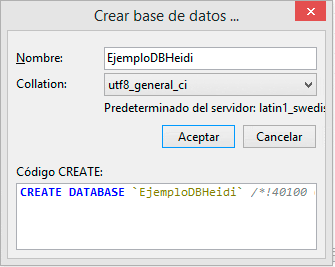
Para terminar la creación, presionamos «Aceptar»
Clic derecho sobre la base de datos donde se quiere crear la tabla, seleccionar «Crear nuevo» → «Tabla«.
1: Escribimos un nombre para la tabla
2: Para crear nuevas columnas (campos) en la tabla, presionamos el botón «Agregar»
3: Escribimos nombre de la columna e indicamos sus propiedades
4: Para salvar los cambios, presionamos «Guardar»
Clic derecho sobre el campo que queramos definir como Llave Primaria, «Crear Nuevo Indice» → PRIMARY
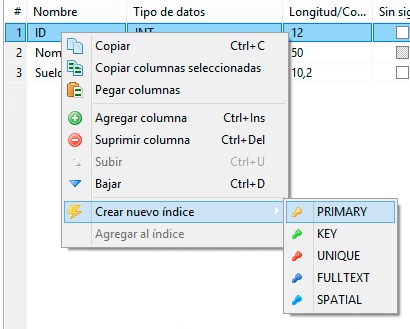
El campo sera marcado con una llave para indicar que corresponde a una PRIMARY KEY, ademas en la pestaña «Indices» se puede gestionar las llaves.
Para agregar datos a una tabla, seleccionamos la misma, y abrimos la pestaña «Datos»
A: Para agregar o remover filas, utilizamos lo botones (+) y (-)
B: Para agregar datos a cada campo, doble clic y escribir su contenido
Para realizar consultas a la base de datos, contamos con la pestaña «> Consulta»
1: Área donde escribir SQL
2: Botón para ejecutar la consulta
3: Área de resultados
4: Te permite guardar la consulta en archivo con extensión *.sql
En este post personalizaremos una tabla JTable Swing para pintar una imagen de fondo y darle un poco de estilo al e[...]
En este tutorial «Android Bolivia» construiremos nuestra propia aplicación para molestar a los amigos con sonidos divert[...]
En este post veremos como crear una aplicación de ayuda al usuario similar al extinto javahelp. Pero en esta oportunidad[...]
En este post desarrollaremos una aplicación que nos permitirá leer un código QR y capturar la información que contiene y[...]
En este tutorial construiremos una aplicación en JavaFX para leer datos de un servicio web Herramientas IDE Netbeans 8.x[...]
En anteriores post construimos aplicaciones Cliente/Servidor los cuales intercambiaban mensajes de una forma secuencial[...]